ACE自由创作教程进阶篇(下) 面向小白,白又白
2022/3/191106 浏览攻略教程
嘿,许久不见!
如果你还没有看过进阶篇(上),请先看上篇:
本次教程将作为面向小白教程的最后一篇,在本篇中你将了解一下知识:
- 认识波音
- 给歌曲增加颤音
- 给歌曲增加一些声调(实验性)
- 再识BPM
- 超广音调范围的适配方法
OK,话不多说,一起摇滚吧!
1.认识波音
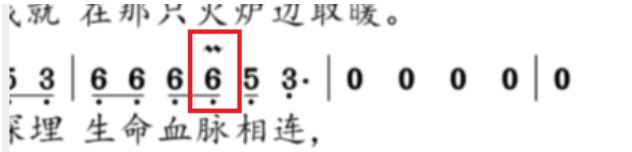
数字6上面有个像浪线一样的东西,这个叫做波音。
就是要将6变676,其中,67占的时长较短 如下图所示。
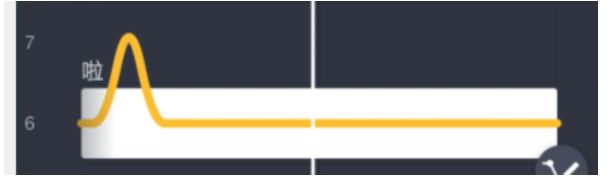
以此类推。1就变成121,2就变成232....
2.颤音工具的的使用
2.1颤音的量化标准
在ACE软件表示中,颤音类似于波。
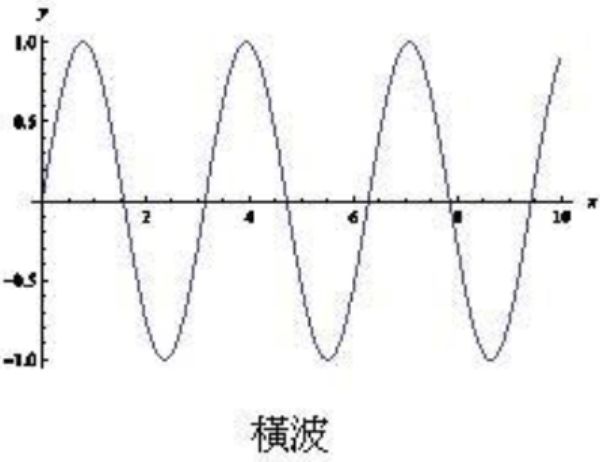
一个波有周期,频率,振幅等属性。
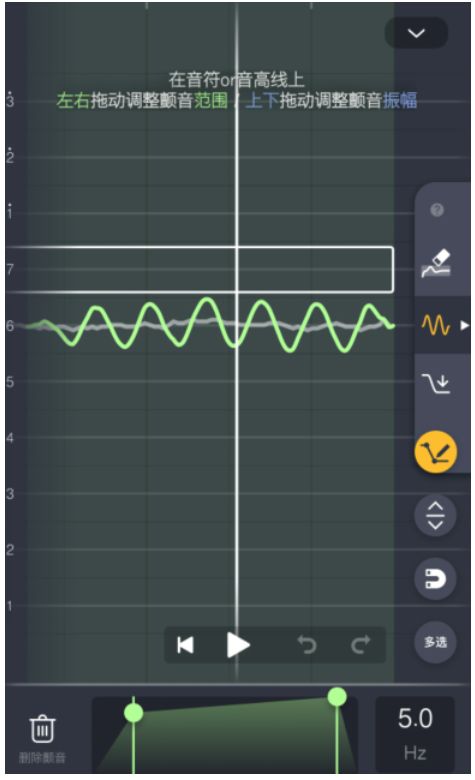
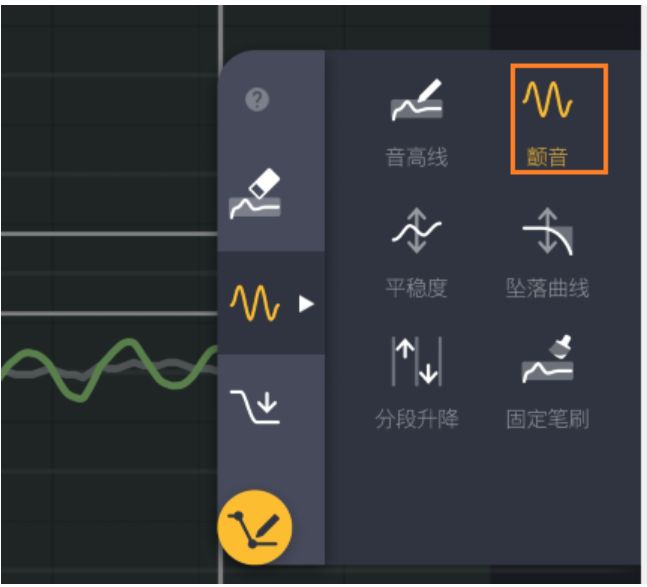
在软件中增加颤音时,重点关注三件事情:
- 一个是颤音的起始位置。
- 颤音是在音块上附着的功能,是歌姬在吟唱时音调上下波动。起始位置决定了颤音在音符中开始的位置,颤音的结束位置于该音符的结束位置一致。
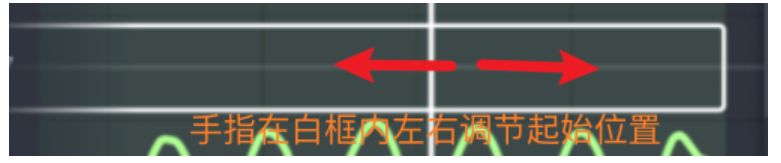
- 二是颤音的振幅。
- 振幅是声音抖动的幅度大小。幅度越大,声音颤动越明显
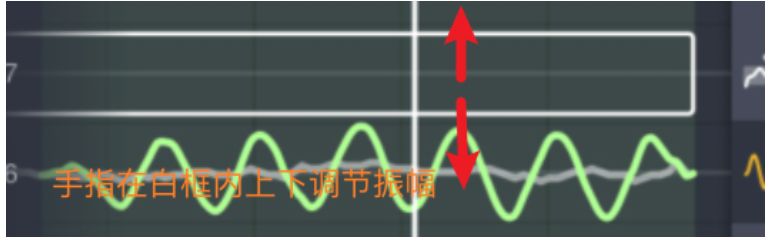
- 软件还可以调节颤音的起始振幅与结束振幅相对大小
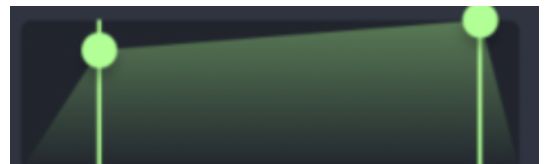
- 三是颤音的频率。
- 频率参数可以简单理解为,每秒中上下波动的次数。就是声音颤动的快慢。
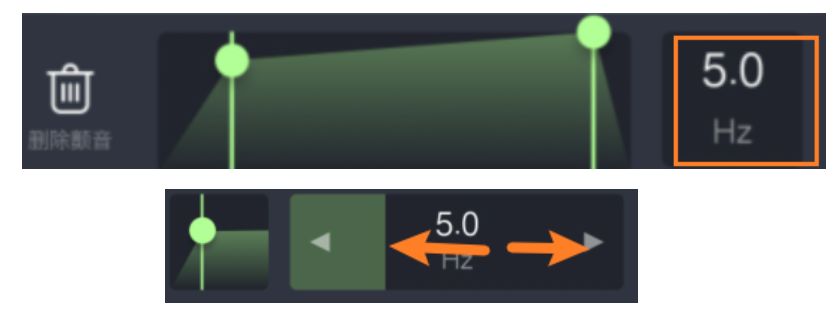
2.2颤音演示
之所以放在进阶篇下来将这个东西,是因为颤音增加还是需要经验的积累。起始位置,振幅,频率,这三个参数,调教需要不断练习才能学会。
接下来将以黄梅戏-中状元的片段内容,为大家演示颤音的使用。
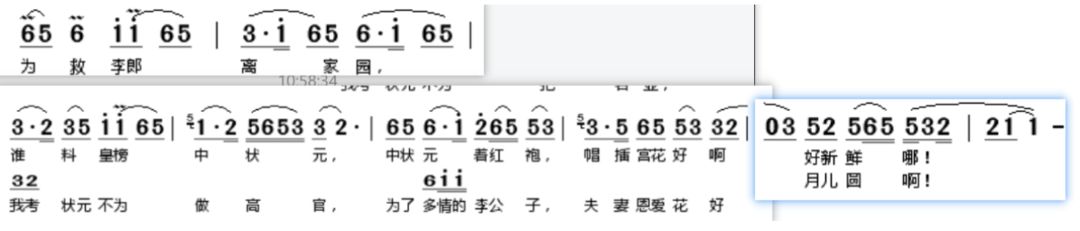
我们可以根据原唱的颤音,来在一句歌词的最后一个字上增加颤音。在增加颤音时,我们可以按照软件的默认值试听。看看颤音效果如何,如果觉得不错就这样行了。如果不行,就要从上面说的三方面考虑,不断的试听效果,找到自己满意的答案。以下演示仅供参考!!
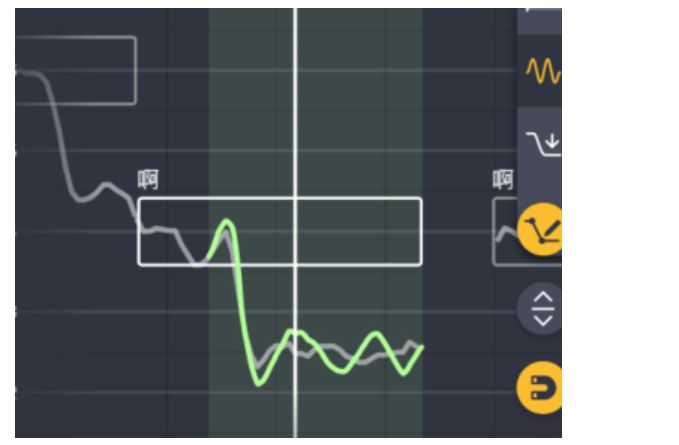
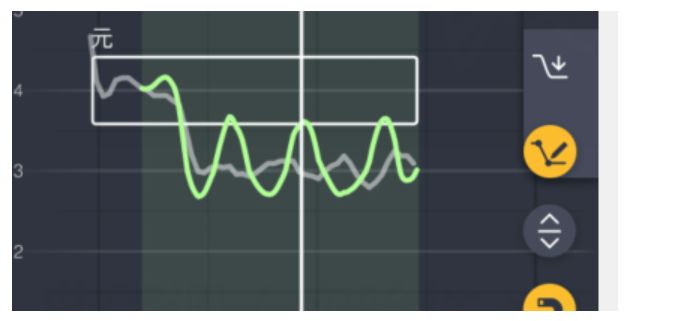
3.给歌曲增加一些声调(实验性)
有时候会发现原唱的唱词会有声调,比如明显的第二声,与第四声声调。如果我们想模拟这个声调的变化,就需要使用音调调节工具(调节粗黄线那个)。下面我们一起来看案例演示:
在《好男人都S哪去了》歌曲中原唱唱词有好多带有明显的声调。比如说这个“茶”字,原唱带有明显的第二声声调。在简谱中,我们只看到“茶”上面数字是3。默认情况下歌姬唱的时候茶就是第一声,但我们知道茶在拼音中属于第二声。因此我们就可以给“茶”音块通过音调工具进行如下操作,赋予第二声。
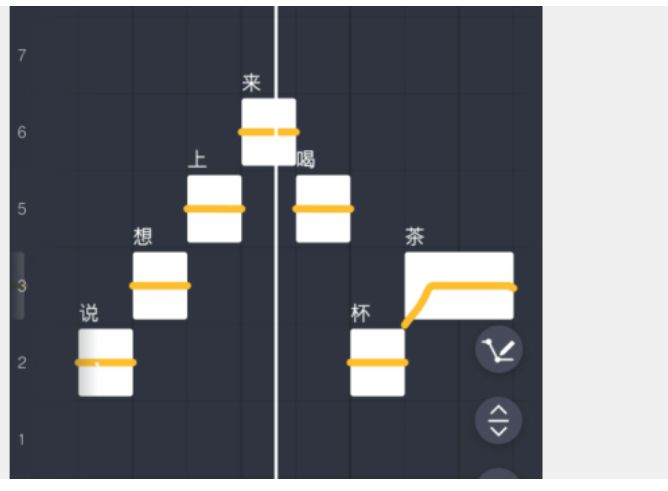
当然对于较短的音块还有以下这样的处理方式:

对于较长音块的第四声可以按照如下方式处理:
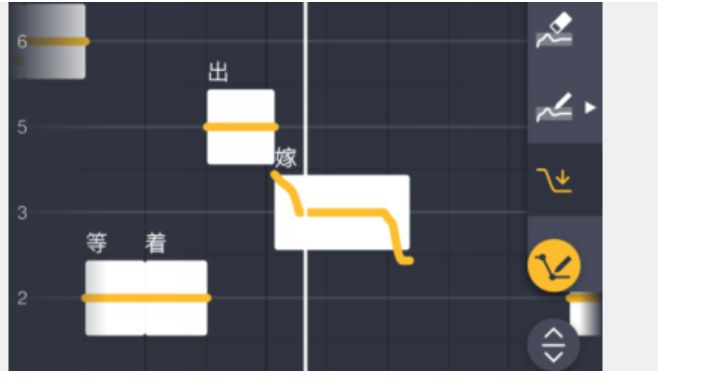
| 注意:以上的方式是实验性的,没有经过长时间的测试。可能会出现跑调现
| 象。而且当你切换成其他歌姬时候可能会让效果变得不理想。需要一个歌姬
| 一种配置方式。整体来说,这个操作就是属于锦上添花的行为。可有可无。
4.声音抖动不稳的处理方法
有时候在调教一个超长音块时,部分歌姬出现声音抖动不连续的情况。
此时,打开音高线工具
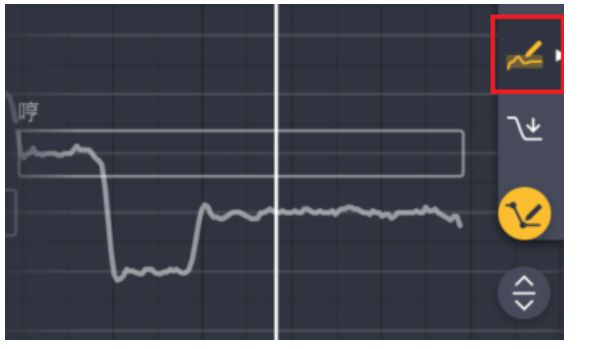
发现灰线变成如下这种情况:

此时,我们需要使用音高线来修复断点,修正抖动幅度
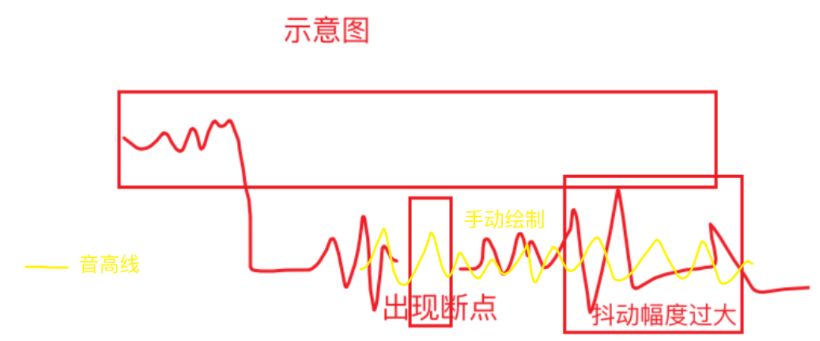
但你千万不要拉直线:
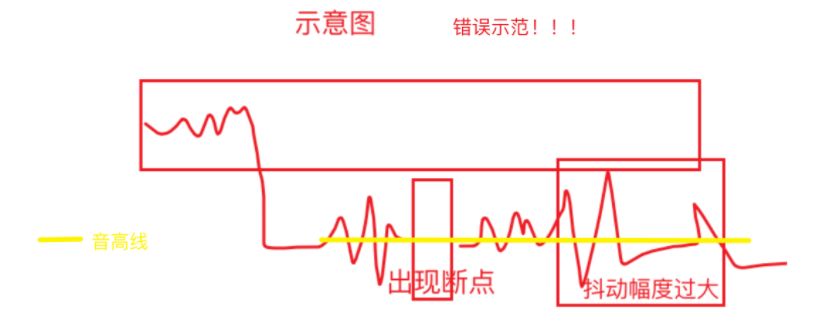
虽然说,粗黄实线就是直的:
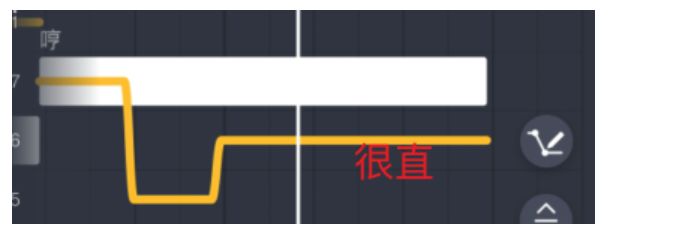
但是在用音高线修复时候不要拉直线,有点波动(可以结合平稳度工具,处理波动的大小)
所以在调整时候一定要关闭磁铁。不过声音抖动这种情况出现的次数并不多,属于偶发性异常。
5.再识BPM
BPM是Beats per Minute,即每分钟的节拍数。软件默认的120bpm
就是每分钟120节拍。即每节拍0.5秒。节拍是啥?就是软件里的大格,默认每小节4个大格。所以默认情况下,每小节是2秒钟。
所以说BPM值的大小代表了歌曲的快慢。
那么下面我们讲一下对于低BPM歌曲的处理方法。
案例《孤勇者》,这首歌曲就是一个BPM较低的歌曲,难点在于根据打拍测速时,歌曲前期比较难找到歌曲的鼓点。在1:35时才出现“动词打次”的声音。所以在调教BPM值低的歌曲时,要耐心寻找节拍。但这首歌恶心就恶心在BPM差一点都不行。你在导入歌曲测BGM的速度时候你会发现只能输入整数。所以它显示个64。你高高兴兴的把BGM导入软件中却发现,越唱越跟原唱对不上号。调成65发现还不行。
| 推荐小程序 苍强曲谱 查看这首歌的简谱
是的,64.5BPM。反正我在试的时候发现,这个bpm差0.5都不行,对不上号。我曾经一度怀疑是不是简谱写错了,怎么就对不上号?
后来发现就是BPM的问题。我之所以在这重提一下BPM,就是想跟大家提个醒,如果你发现怎么唱都跟原唱对不上号,就要小心了,看看是不是BPM的问题。
当然了还有一个细节要注意一下。你导入BGM之前如果已经把BPM
都改好了。当你导入BGM后,软件会自动把bpm
值变成BGM的BPM值,你需要手动改一下,然后问你是否根据新bpm调节音符时,选择“取消”。
然而,《孤勇者》这首歌难点不止这一个....
6.超广音调范围的适配方法
你仔细观察《孤勇者》的简谱就会发现。这首歌的音调范围非常的广。从低6一直到高6!
我们按照简谱上写的调完了音。可这么广的音调范围导致很多歌姬在唱高音部分时候,有些上不去。出现蜂鸣声等情况。
什么?选鲤沅?不合适。这首歌需要低沉有磁性的声音,她音色不对。再说她高6是能唱了,低6声小啊。
那么这种情况应该怎么处理?
这就到了本篇教程中最核心的一个部分了——通过中途变换调号的方式进行超广音调范围的适配
调号还得中途变换吗?绝了。
可以的。 《孤勇者》这首歌高朝部分是“爱你....才算英雄”。针对这部分我们可以对其先进行低8度处理。
什么叫低8度?你可以这样简单理解:数字上面带点的把点去掉,数不带点的下面加上点,这就是低8度处理了。
比如原来是6处理之后变成低6。原来是高1处理之后变成1。
处理完之后发现唱的没跑调,就是声音低了,这说明你调对了。
这样就行了?当然不是!这首歌的初始调号的B,就这么完事的话,整首歌一点劲都没有。
接下来我们需要将高朝部分转成G调号。
首先点击编辑音阶按钮

将调号选择成G调点击确定
此时你发现,音块的位置都不对了,还出现了前面带#号的数字。因为你切换了调号。之前调音是在B调下面。切换到G调后,软件后自动把已存在的音块匹配到G调下,相应的位置,保证已存在的音块音调不变。越来声音啥样还是啥呀的。就是说给你映射成在G调下的音块表示形态。他还是B调下你调的那个音,只不过用G调给你表示出来。
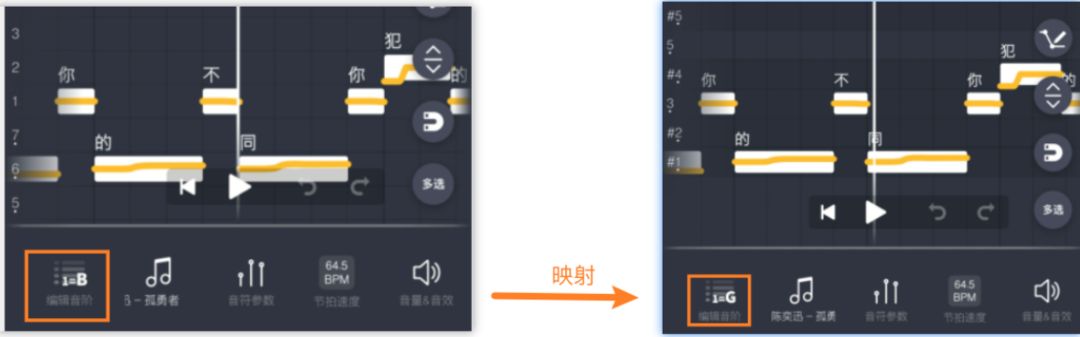
然后,我们需要将高朝部分进行处理。之前在B调下,“爱...雄”做了低八度处理,变成了这样,爱是低6你是低7....
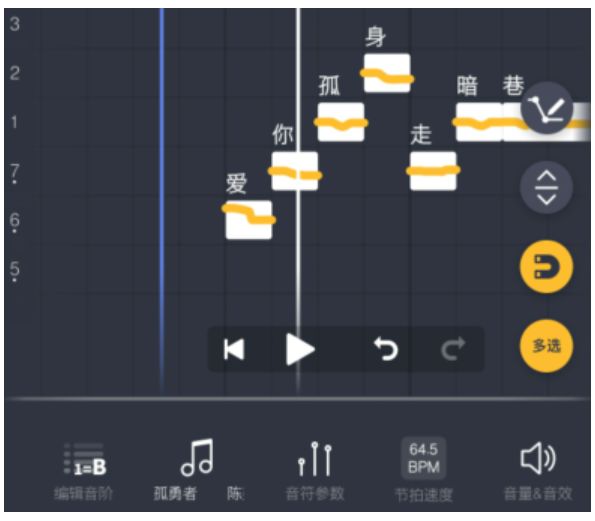
转到G调后自动变成了这样:
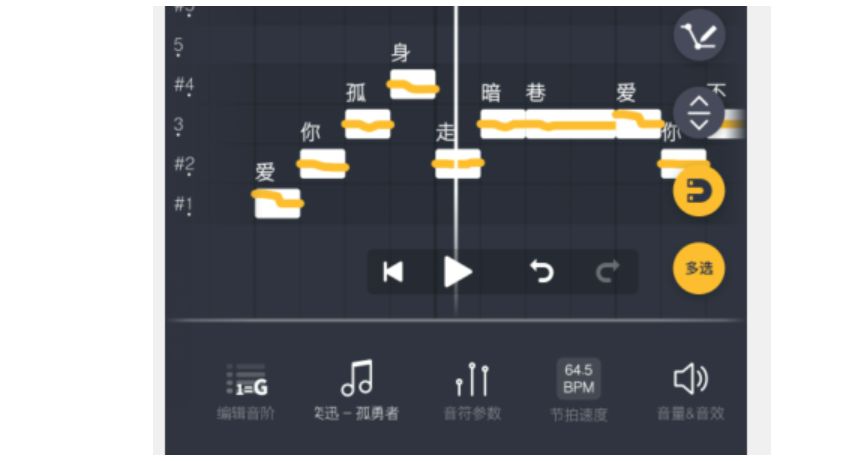
那么接下来,我们需要将这段歌词,调成之前在B调中你看到的音调,“爱”是低6,“你”是低7。对,原来你在B调中“爱”是低6,现在换成G调,你需要将“爱”等后面一大串高朝部分歌词,再一次调到低6等相对应位置完成转调号的操作,你现在“爱”在#低1,这是B调中的低6。
你现在先别着急往上移动,这样会出错。在基础篇说了,这样直接上移会跑调的。你需要开启全音阶模式(钢琴窗)

之后你选中所有需要移动的歌词,将“爱"字移动到低6位置。
此时就大功告成了。
疑问解答
- 我没看明白,中途换调号处理高音原理是什么?
| 这首歌高音部分达到了高6,虽然在B调这么一个低沉的调号上。但部分歌姬仍
| 然是唱不上去的。所以可以将高朝部分直接换成更低的A调号试试,不进行低8
| 度处理。但个人实验过,感觉效果不是很理想。因此先将高朝部分低8度,然
| 后将其放在较高的调号上如案例演示的G调。示意图如下:
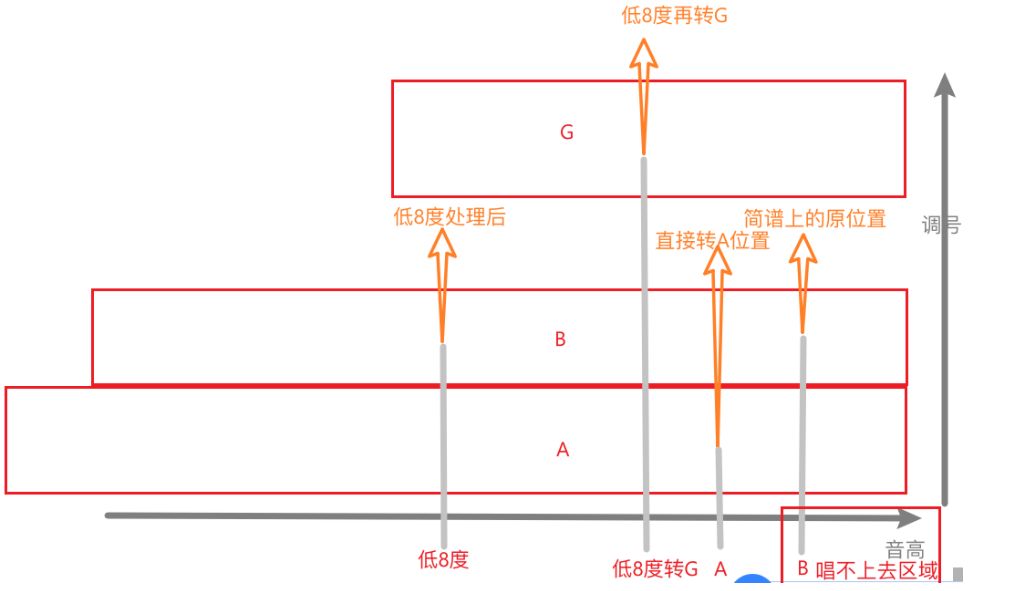
后记
到这里,整个的面向小白教程就已经结束了。感谢您的阅读,最后教程中不免存在一些不足之处,还望多多包涵。
致小白:
我能教的也只有这么多了,剩下的靠经验的东西,我不能教你,也教不了你。属实是茶壶倒饺子——有口吐不出,调教界面能用到的工具,我大体上都涉及到了,剩下一些边边角角,你可以结合官方教程。
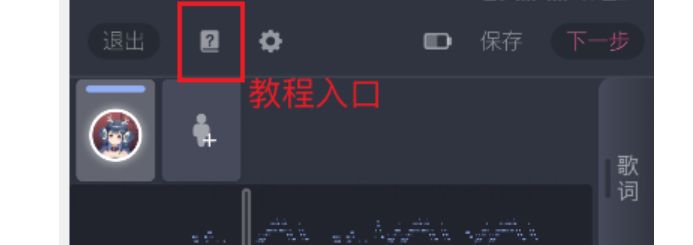
把这些都消化了,练会了。挂上后浪牌子没有问题,唯有练习是要靠自己的。我出这个教程,也是帮助你能够更快的上手,更快的入门。仅此而已。
评论3
写下你的想法...
我已经是一个废物了.JPG
乐盲落泪.JPG
你ACE的ID多少,我先看看你作品。
@卖女孩的小火柴
啊,这个不用了,我还在学着看简谱hhhhh(真就乐盲)回头自己找点资料看看就行啦,不过,还是谢谢你啦(你写的那几个帖子对小白帮助挺大的,轰多尼阿里嘎多)
已经到底了


